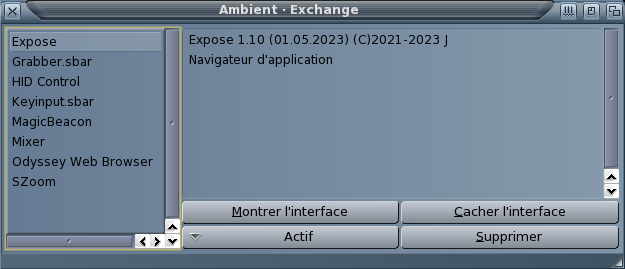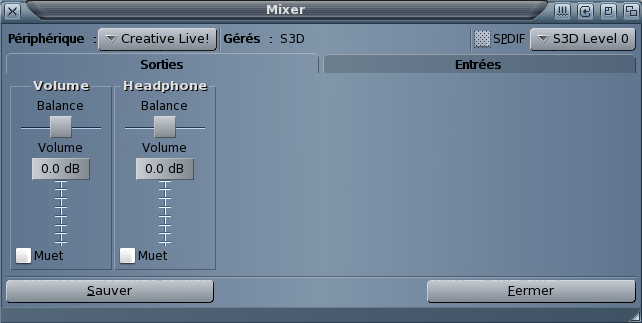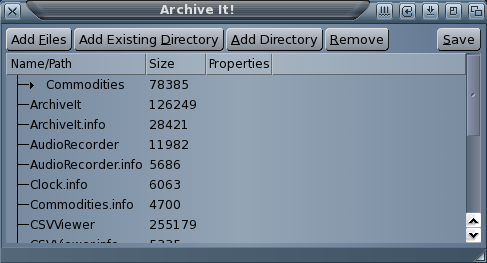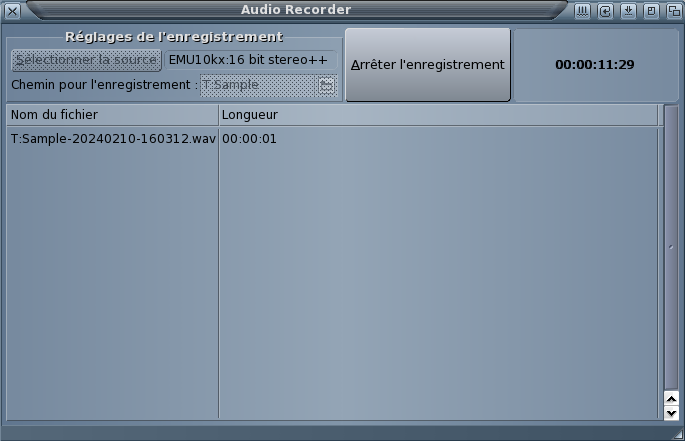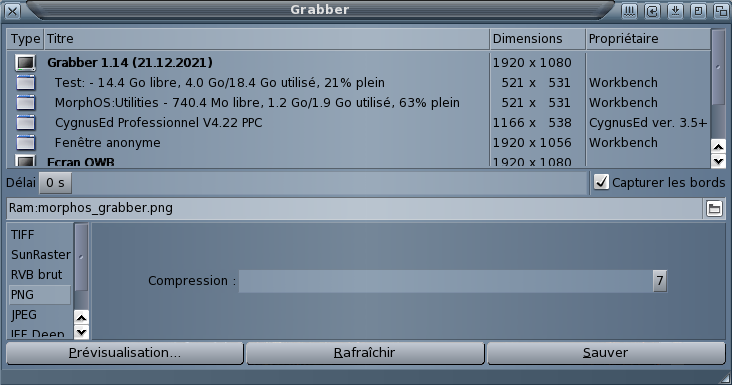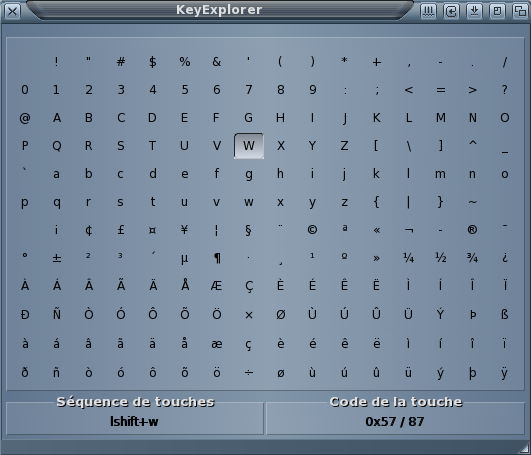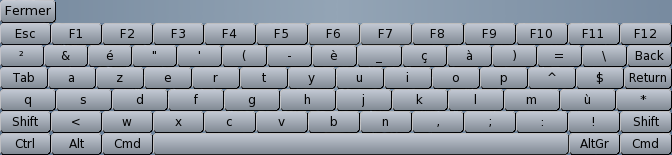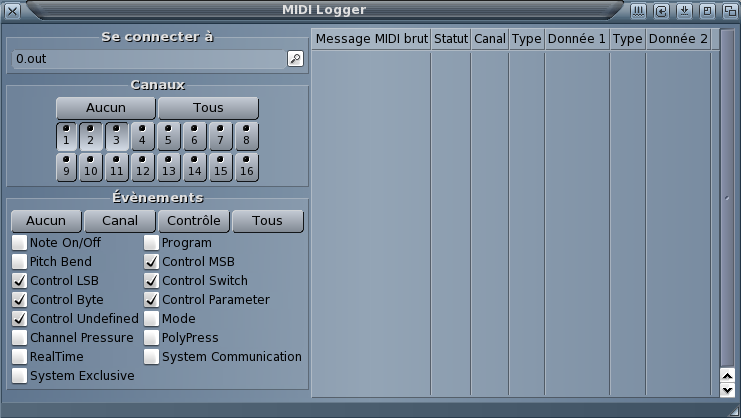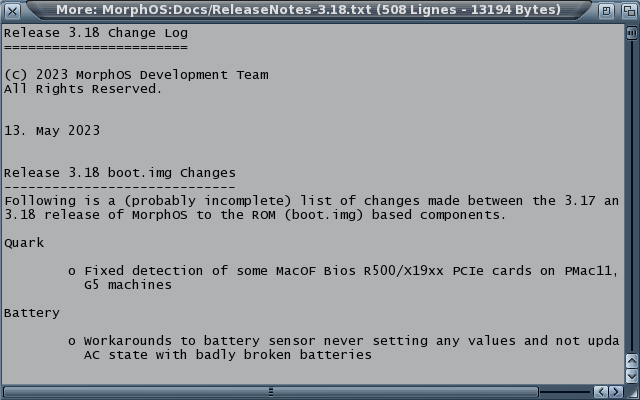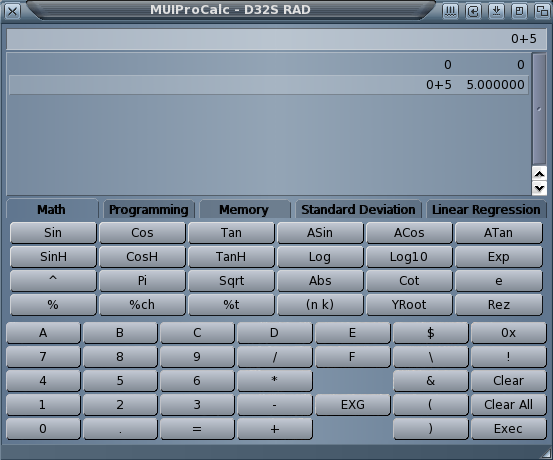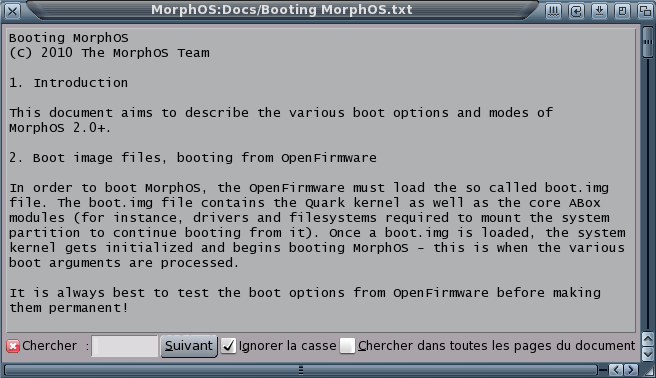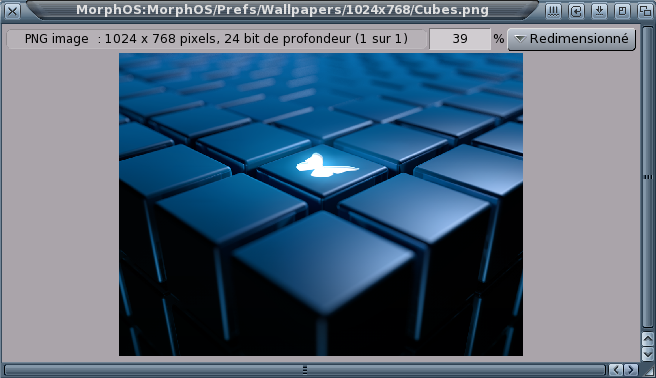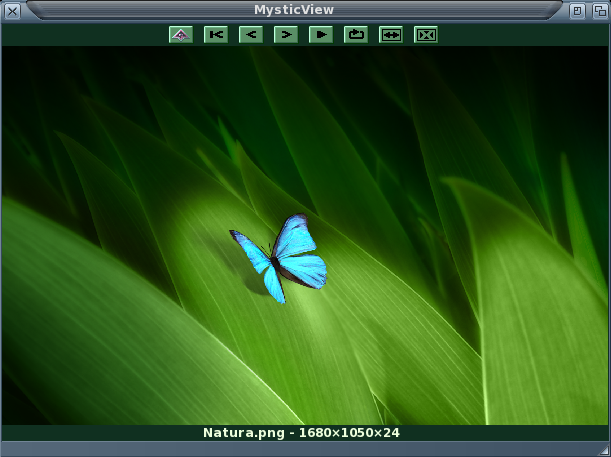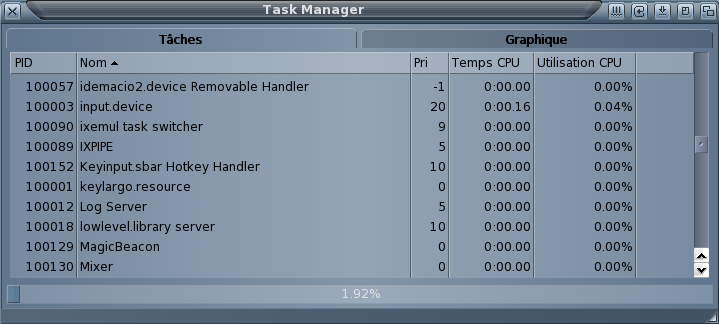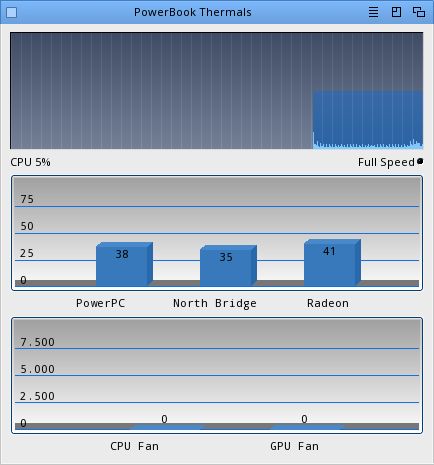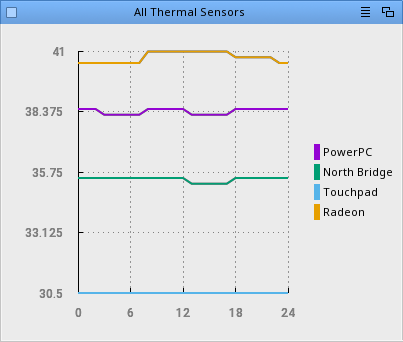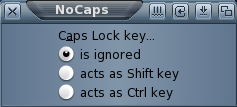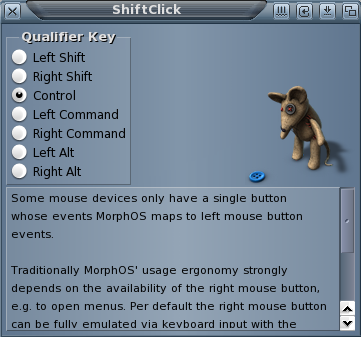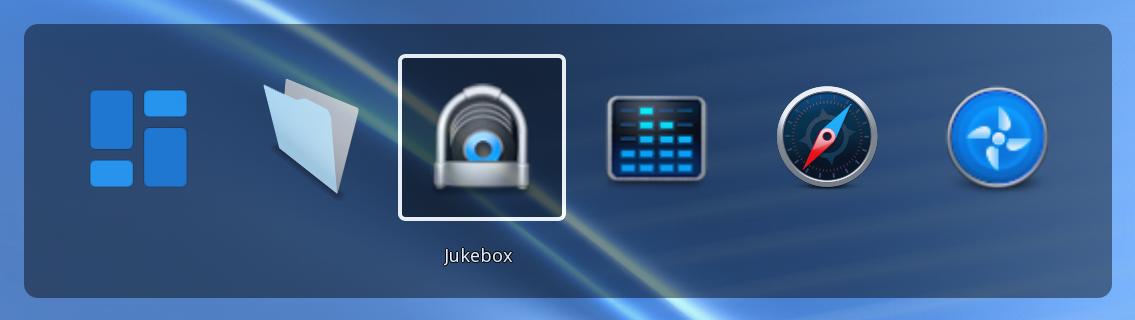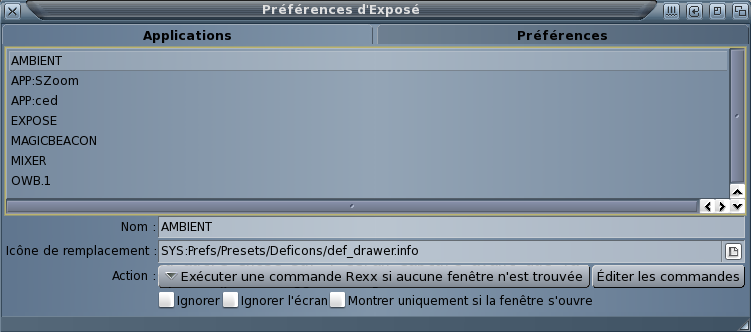Suivez-nous sur X

|
|
|
0,
A,
B,
C,
D,
E,
F,
G,
H,
I,
J,
K,
L,
M,
N,
O,
P,
Q,
R,
S,
T,
U,
V,
W,
X,
Y,
Z,
ALL
|
|
0,
A,
B,
C,
D,
E,
F,
G,
H,
I,
J,
K,
L,
M,
N,
O,
P,
Q,
R,
S,
T,
U,
V,
W,
X,
Y,
Z
|
|
0,
A,
B,
C,
D,
E,
F,
G,
H,
I,
J,
K,
L,
M,
N,
O,
P,
Q,
R,
S,
T,
U,
V,
W,
X,
Y,
Z
|
|
A propos d'Obligement

|
|
David Brunet

|
|
|
|
Dossier : Les utilitaires inclus dans MorphOS
(Article écrit par Petteri Valli et extrait de MorphOS Library - mars 2023)
|
|
Voici la liste des utilitaires inclus dans le répertoire SYS:Utilities de MorphOS.
Commodities [retour au plan]
Dans le répertoire SYS:Utilities se trouve un autre répertoire, nommé Commodities, qui contient quatre commodités :
Exchange, Expose, MagicBeacon et Mixer. Les commodités sont des outils qui sont exécutés en tant que processus d'arrière-plan affectant le
comportement du système. Les commodités sont généralement lancées sans interface graphique et ne
peuvent donc pas être arrêtées en accédant à un menu ou en utilisant une touche de raccourci.
Exchange (l'outil de gestion des commodités) est utilisé pour démarrer et arrêter ces commodités
et accéder à leur interface pour ajuster les paramètres.
1. Exchange
Exchange est le gestionnaire de commodités. Il permet à l'utilisateur de surveiller les commodités
en cours d'exécution, de gérer leur comportement et leurs paramètres, et d'activer, de désactiver
ou de les supprimer individuellement. Exchange peut également s'avérer très utile pour accéder aux
applications dont les fenêtres ont été "cachées".
Note : l'interface d'Exchange est également disponible via le menu d'Ambient Utilities/Exchange ou avec le raccourci
clavier "Commande H".
2. Expose
Expose fait apparaître une fenêtre permettant de sélectionner une application en cours d'exécution lorsque la
combinaison de touches "Commande Tab" est pressée. Cette commodité peut également être configurée pour envoyer des
commandes ARexx à l'application au lieu d'afficher simplement une fenêtre au premier plan. Expose est une
commodité et sa fenêtre de configuration peut être ouverte en sélectionnant l'option "Montrer l'interface" dans
Exchange.
Utilisation
- Pressez d'abord la combinaison de touches "Commande Tab". Puis, sans relâcher la touche "Commande", passez d'une
application à l'autre avec la touche "Tab".
- Pour passer à une application affichée dans un autre écran, sélectionnez "Tous les écrans" dans les préférences
d'Expose.
- Pour voir également les applications MUI iconifiées, sélectionnez "Montrer les applications MUI iconifiées"
dans les préférences d'Expose.
- Certaines applications dont l'interface ne sont pas gérées par MUI (TurboCalc, Wordworth, FinalWriter 97...) ne sont pas
visibles par Expose.
- Par contre, certains outils en tâche de fond (SZoom...) sont vus par Expose.
3. MagicBeacon
MagicBeacon est un système de notification et de messagerie hautement configurable et ses paramètres sont
disponibles via l'application principale Préférences de MorphOS. Les notifications sont déclenchées par
des signaux du système, des programmes qui prennent en compte MagicBeacon, ou des commandes ARexx et
Shell. Lorsqu'une notification est créée par cette méthode, MagicBeacon exécute une action prédéfinie.
L'action peut soit lancer un programme externe, soit afficher des informations dans la barre d'écran ou
dans une bulle. La documentation est disponible dans le fichier SYS:MorphOS/Locale/Help/english/MagicBeacon.guide.
Utilisation (pour ajouter une nouvelle notification)
- Si l'option dans les paramètres est activée (c'est le cas par défaut), MagicBeacon créera automatiquement des
messages Bulle plus ou moins inutiles. Il suffit de les modifier à votre convenance.
- Une autre méthode consiste à appuyer sur le bouton "Nouveau", à sélectionner un type de notification
dans la liste et à définir l'action qui doit être déclenchée par la nouvelle entrée.
Certaines notifications nécessitent une chaîne de configuration. Il s'agit le plus souvent d'un périphérique,
un fichier ou un nom de chemin.
- Si vous configurez un type d'action avec le type de notifications "Continue", il sera exécuté en
même temps que son prédécesseur. Cela permet de provoquer plusieurs actions par une seule notification entrante.
- Pour la commande et le message de la barre d'écran, plusieurs espaces réservés peuvent être utilisés pour
extraire des informations spécifiques telles que des noms de fichiers, des noms de périphériques ou un répertoire.
Un nom de fichier est bien, mais parfois vous n'avez besoin que du chemin d'accès ou du nom.
Ces motifs sont en fait des arguments modifiés provenant des applications.
- %p est le chemin absolu incluant un nom de périphérique. Identique à %m.
- %P est comme %p, mais les espaces sont encodés en tant que "%20". Ambient a besoin de cela pour fonctionner.
- %f est un argument traité comme un nom de fichier sans chemin d'accès.
- %F est comme %f, mais les espaces sont encodés en tant que "%20".
- %d coupe le nom de fichier de l'argument et ne donne que le chemin d'accès.
- %D est comme %d, mais les espaces sont codés en tant que "%20".
- %g est le lecteur. Le périphérique sur lequel vous avez inséré ou retiré le support ou modifié un fichier.
Par exemple, "CD0:".
- %G est le nom du support inséré. Par exemple "Work:" %g est utilisé lorsque le nom du volume n'a pas
été trouvé, par exemple lors du retrait d'une clé USB.
- %h permet d'extraire du contenu Internet tel que FTP, SFTP, HTTP, etc.
- %m est le message qui accompagne la notification.
- %r est le chemin d'accès relatif. Le nom du périphérique sera supprimé.
- %R est le même chemin relatif que %r, mais cette fois les espaces sont encodés en tant que "%20".
- %t est le format local de l'heure courte, par exemple "12:10".
- %T est le format de l'heure locale longue, par exemple "12:10:10".
- %z est le format court de la date locale, par exemple "18.10.2021".
- %Z est le format long de la date locale, par exemple "Mardi 18 Octobre 2021".
- %a est le nom de l'application qui envoie cette notification.
- %n est le nom de la notification elle-même.
4. Mixer
C'est l'outil de contrôle du matériel audio principal : volume de sortie, niveaux d'enregistrement et mixage.
Les contrôles de volume et de niveau d'enregistrement disponibles dans les applications individuelles
sont échelonnés dans les paramètres globaux de Mixer.
Notes
- Le contrôle du volume de sortie est également disponible via la barre d'écran "volume".
- Cette commodité se trouve maintenant dans le répertoire "WBStartup".
ArchiveIt [retour au plan]
Il s'agit d'une application de création et d'extraction d'archives, qui gère actuellement les archives ZIP
à l'aide de la zip.library. ArchiveIt gère les archives avec mot de passe.
Utilisation
- Ajoutez les fichiers à compresser en cliquant sur "Add Files" (si ce sont des fichiers) ou
"Add Existing Directory" (s'ils sont dans un répertoire).
- Cliquez ensuite sur "Save".
- Dans la fenêtre qui apparaît, entrez un mot de passe (optionnel) et un chemin (également optionnel, sinon
l'archive sera créée dans le chemin d'ArchiveIt : SYS:Utilities) puis appuyez sur "Save".
- Dans la fenêtre de requête qui apparaît, cliquez sur "OK" (oui, vous pouvez aussi choisir le chemin avec cette
fenêtre de requête, cela fait doublon avec l'étape précédente).
AudioRecorder [retour au plan]
C'est un simple programme d'enregistrement audio.
Clock [retour au plan]
C'est une application d'horloge de bureau avec plusieurs habillages élégants. Si l'option "Affichage amélioré"
n'est pas activé pour votre écran Ambient (réglable dans la préférence "Écrans"), alors vous n'aurez
que l'habillage carré et pas les autres qui nécessitent la transparence.
CSVViewer [retour au plan]
Cet utilitaire est un visualiseur et un éditeur de fichiers CSV (valeurs séparées par des virgules).
C'est un type de fichier qui est créable et éditable dans un tableur. CVSViewer ne permet pas de
modifier un fichier CVS mais peut l'enregistrer avec un encodage, un séparateur et un format de ligne
différent.
Editor [retour au plan]
C'est un simple éditeur de texte. En fait, il s'agit simplement d'une icône pointant vers l'outil "Ed"
dans SYS:MorphOS/C.
Utilisation
- Les icônes représentent respectivement, de gauche à droite : nouveau document, charger un document, sauver le
document, couper du texte, copier du texte, coller du texte, annuler la dernière action, refaire la dernière
action, chercher.
Grabber [retour au plan]
C'est un outil de capture d'écran. Il permet de capturer des fenêtres d'application individuelles et des
écrans entiers et de les enregistrer dans une variété de résolutions et de formats.
Note : l'utilitaire Grabber peut également être lancé à partir de la ligne de commande.
Son motif est WINDOW/A, FILE/A, FORMAT/A.
Utilisation
- Sélectionnez dans la liste un écran (texte en gras) ou une fenêtre (texte normal) à capturer.
- Dans "Délai", définissez la valeur d'attente si vous voulez avoir le temps d'activer la fenêtre
capturée ou d'ouvrir les menus ou autre chose sur l'écran capturé avant que la capture ne soit sauvegardée.
- Définissez le nom et le format du fichier de sortie.
- Cliquez sur le bouton "Enregistrer" pour effectuer la capture.
- Le bouton "Aperçu" ouvre une fenêtre contenant une image de prévisualisation de l'écran/la fenêtre
sélectionné(e). La fenêtre de prévisualisation vous permet d'enregistrer l'image en taille normale
ou réduite.
GraphicBoards [retour au plan]
Il s'agit d'un outil d'information système affichant des informations détaillées sur le matériel graphique installé.
Jukebox [retour au plan]
Jukebox est un lecteur de musique simple gérant notamment les listes de lecture, la lecture aléatoire et l'affichage
des métadonnées des fichiers (album, artiste, etc.). Cet utilitaire possède aussi son module de barre de
d'écran, activable/désactivable via ses préférences.
KeyExplorer [retour au plan]
C'est un utilitaire affichant les valeurs ASCII et hexadécimales des caractères. Cet utilitaire indique
également la combinaison de clavier nécessaire pour entrer un caractère. Il est notamment utile pour trouver
des codes lors de la saisie de caractères non gérés sur des claviers limités. Vous pouvez également ouvrir
le clavier virtuel à partir de la barre de menu.
Utilisation
- Cliquez sur un caractère pour afficher des informations à son sujet dans la zone "Détails".
- Le caractère sélectionné peut être copié dans le presse-papiers à l'aide du menu contextuel.
MIDI Logger [retour au plan]
MIDI Logger permet d'inspecter les messages MIDI circulant dans un cluster MIDI.
MIDI Piano [retour au plan]
C'est un clavier MIDI virtuel.
More [retour au plan]
Il s'agit d'un simple visionneur de fichiers texte.
MUIProCalc [retour au plan]
MUIProCalc est une application de calculatrice scientifique riche en fonctionnalités.
Multiview [retour au plan]
C'est un visionneur de médias gérant notamment les images, les sons et les fichiers texte.
MysticView [retour au plan]
Il s'agit d'un visualisateur d'images.
TaskManager [retour au plan]
TaskManager est un outil de surveillance du système. Il répertorie les processus et les tâches en cours
d'exécution, permet d'ajuster la priorité des tâches et d'envoyer des signaux d'interruption.
L'évolution de la charge processeur est visible dans l'onglet "Graphique".
Note : le type d'outils "DEVELOPERMODE" active un élément de menu "Dump State", voir LogTool.
Thermals [retour au plan]
C'est un utilitaire de surveillance des températures et des ventilateurs pour les ordinateurs Apple
PowerBook, iBook et iMac.
Zoom [retour au plan]
Il s'agit d'une simple loupe d'écran.
Utilisation
- Sélectionnez le facteur d'agrandissement (1x-9x) dans les menus déroulants ou à l'aide des
combinaisons de touches "commande-chiffre du clavier".
- Activez/désactivez le réticule, les coordonnées et les valeurs de couleur à partir des menus déroulants.
- Verrouillez l'affichage à la position actuelle en appuyant sur la barre d'espace.
Anciens utilitaires [retour au plan]
Ces utilitaires ont été retirés des versions récentes de MorphOS.
NoCapsLock
Cette commodité, également nommée "NoCaps", permet de configurer l'utilisation de la touche
"Verrouillage majuscule" (alias "Caps Lock" en anglais). Vous pouvez ainsi ignorer cette touche,
la faire se comporter comme une touche "Shift" ou comme une touche "Control".
ShiftClick
ShiftClick permet d'émuler un bouton de souris manquant. Utile pour les ordinateurs Apple qui ne
disposent que d'une souris à un bouton. Vous pouvez ainsi utiliser l'unique bouton de la souris
avec une touche de combinaison : Shift gauche, Shift droite, Control, Commande gauche, Commande droite,
Alt gauche, Alt droite.
Note : une fonction similaire est intégrée dans les préférences de MorphOS pour la souris.
|